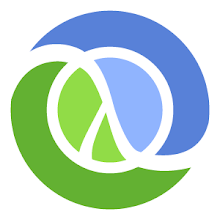2010年1月20日星期三
2010年1月19日星期二
开始学习clojure
幸运的是经过一个多月的研读和实验,终于多少有些入门了。多少的理解了quote,backquote等我个人认为对于理解clojure(lisp,scheme)macro至关重要的术语。
以前一段时间学习过lisp和scheme都不了了之,因为lisp和scheme的应用太少,而clojure却截然不同,它是运行在JVM上,理论上可以应用java平台的广泛的类库。而且clojure应用都是打包成jar或者war,太伟大了,太了不起了。
想在javaeye上建立一个clojure圈子,但是因为自己刚开始学习clojure,没法写完成他们的15篇原创帖子的要求,只好暂时作罢。
这是记录我学习clojure以来的第一篇blog!
2008年10月19日星期日
6 Optimization Tips for Ruby MRI
 Every language has its idiosyncrasies and Ruby is no different, hence, below is a collection of handy optimizations to keep in mind next time you're working on a Ruby project. Majority of them appear to fall into the syntactic sugar category, but it's important to understand the motivation behind each, as there is usually a concrete reason for the performance difference. I should also say, that this is primarily for Ruby 1.8 and you should benchmark these yourself if you're already running on the dev branch of Ruby 1.9.
Every language has its idiosyncrasies and Ruby is no different, hence, below is a collection of handy optimizations to keep in mind next time you're working on a Ruby project. Majority of them appear to fall into the syntactic sugar category, but it's important to understand the motivation behind each, as there is usually a concrete reason for the performance difference. I should also say, that this is primarily for Ruby 1.8 and you should benchmark these yourself if you're already running on the dev branch of Ruby 1.9.
Help the Ruby interpreter
This is no secret: Ruby interpreter is slow. Advances on the JRuby and Maglev front are certainly showing some very appealing performance increases, but even there, a deeper understanding of the Ruby internals is bound to help you write better and faster code. The Ruby Wikipedia entry is a great place to start to learn about some of intricacies of Ruby. For a deeper look, Dr. Stefan Kaes's 'Writing Efficient Ruby Code', and David A. Blacks' 'Ruby for Rails' are must have for any Ruby developer.
1. Minimize searches in the abstract syntax tree
Ruby has a wonderful property of being highly dynamic, which in turn, allows us to create all kinds of spectacular meta-programming scenarios. However, this comes at a price of minimal runtime and compile time optimization (JRuby and some other VM's are changing this). Unlike most other languages, Ruby's MRI does not generate bytecode (Ruby 1.9 will change this), but relies solely on searching through the Abstract Syntax Tree (AST) for virtually every method call, variable, and so on. Sounds expensive? It is. Hence, next time you're saving yourself three lines of code by writing a meta function, consider inlining the logic directly.
2. Optimize for Ruby cache, avoid expensive lookups
To optimize against expensive searches through the AST, Ruby keeps a cache of local variables and method signatures. Hence, comparatively speaking, local variables are cheap - use them:
@var = "local variable, which is cached by Ruby, and requires a single lookup"
self.var = "requires walking the AST, and results in multiple lookups"
3. Interpolation over Concatenation
This came as a surprise to me the first time I stumbled across it: interpolated strings are faster than straight concatenation! Chris Blackburn recently wrote a great blog post about it, make sure to read it.
puts "This string embeds #{var1} and #{var2} through interpolation" # faster
puts "This string concatenates " << style="color: rgb(153, 102, 0);">" and " << style="color: rgb(0, 102, 102);">2 # slower
4. When possible, use destructive operations!
Many ruby operations have a destructive (ex: gsub vs gsub!) equivalent, and which, unfortunately are not used very often largely due to the somewhat erratic behavior: sometimes these operations return nil, sometimes they don't. However, non destructive operations (ex: gsub) duplicate your object and hence incur an expensive copy operation every time. Learn the non-nil, destructive operations and use them religiously.
hash = {}
hash = hash.merge({1 => 2}) # duplicates the original hash
hash.merge!({1 => 2}) # equivalent to previous line, and faster
str = "string to gsub"
str = str.gsub(/to/, 'copy') # duplicate string and reassigns it
str.gsub!(/to/, 'copy') # same effect, but no object duplication
5. Symbol.to_proc fan? Use blocks!
If you're a Rails developer, you've probably used Symbol.to_proc. Well, you're likely incurring an order of magnitude speed decrease when you do! Next time, use a block:
@widget_ids = @widgets.map(&:id) # Symbol.to_proc method, order of magniture slower...
@widget_ids = @widgets.inject([]) {|w, a| w.push(a.id)} # same effect, not as pretty, but much faster
@widget_ids = @widgets.collect {|w| w.id } # faster, and simpler than inject
@widget_ids = @widgets.map {|w| w.id } # yet another (faster) way to tackle the problem
6. Benchmark everything!
Create a macro, stash it away in an easy to access area, or post the code for the benchmark skeleton on your wall. Anytime I have a question about Ruby performance, the answer is always less than 30 seconds away:
require 'benchmark'
n = 100000
Benchmark.bm do |x|
x.report('copy') { n.times do ; h = {}; h = h.merge({1 => 2}); end }
x.report('no copy') { n.times do ; h = {}; h.merge!({1 => 2}); end }
end
# user system total real
# copy 0.460000 0.180000 0.640000 ( 0.640692)
# no copy 0.340000 0.120000 0.460000 ( 0.463339)
Your favorite optimization tip missing from the list? Leave a comment, let everyone know!
2008年9月24日星期三
gentoo man 中文乱码问题
2、修改/etc/man.conf
如何修改可参照步骤一最后的提示:
替换"NROFF /usr/bin/nroff -mandoc"为"NROFF /usr/bin/groff-utf8 -Tutf8 -c -mandoc"。
2008年9月23日星期二
Emacs 入门
(如果你只是为了写几个字,你会固执的坚持使用Word吗?如果你要写C/C++程序,你会用Word吗?要是我,我宁可用 notepad。当我初次接触电脑的时候,我还是在黑底白字的DOS时代。我曾为Turbo C里的IDE环境惊叹不已。那时的剪贴、粘贴的快捷键是Ctrl-Ins、Shift-Ins,删除一行是Ctrl-y,直到现在我还忍不住想用Ctrl -y来删除一行。其实统一软件快捷键的不是MS,而是WordPerfect,正是因为它的流行,使得之后的软件都纷纷效仿它,以增加亲和力。F1代表 “帮助”就是它最先使用的。所以不要再抱怨Emacs的快捷键了。Emacs可以在没有图形显示的终端环境下出色的工作,和它在X下一模一样。 UltraEdit可以吗?)
废话少说,言归正传。我们的目的是定制我们的工作环境,使之最适合我们的工作。因此,我们必须首先澄清一些概念。
缓冲区(Buffer)
缓冲区(Buffer)的概念听起来很玄,其实就是一块用来保存我们输入的东西的内存区域,你可以把它理解为文件。在Emacs里,一切都是在 内存中进行,直到你按下C-x C-s来保存,你的文件才会被改变。这是一个普遍的文本保存策略,几乎所有的文本编辑器都是这样工作的。
窗口(Frame)
窗口(Frame)不是Window,它是指你所编辑的文本被显示的区域。这一点类似于你在UltraEdit里打开的各个文件所在的小窗口。
模式(mode)
模式(mode)是Emacs里最重要的概念,Emacs的强大功能基本上都是由各种模式提供的。常用的有C/C++模式、shell模式、Perl模式、SGML/HTML模式等等。
基于上面的概念,让我们来逐步研究Emacs的IDE环境
1、文件,缓冲区和窗口
首先,我们可以在Emacs里同时编辑多个文件。你随时可以使用C-x C-f来打开(或者创建)文件。但是默认情况是,编辑器自动进入到新的文件窗口中(所有的编辑器都这样)。如果我们希望同时看到两个文件(比如比对两个文 件),我们就必须首先对窗口进行分割。使用C-x 2对窗口进行水平分割。分割完毕后你会失望的发现,两个窗口里的内容竟然完全一样(包括你对任一窗口的修改,都会同步显示在另一个窗口中)!是的,我们只 是分割了窗口,但是并没有切换缓冲区,因此依旧是显示原来缓冲区的内容。使用C-x o切换到你想去的窗口,然后在缓冲区列表(C-x C-b)里选择目标文件。这样你就可以在同一屏终审视两个文件了。
你也可以用C-x 3垂直分割屏幕,分成左右两个区域。窗口理论上可以无限分割,只要你觉得分那么多的小窗口有意义(试试看,连Emacs都会觉得你这样做很愚蠢),因此你完全可以将屏幕分割成倒“品”字形,只需依次按下C-x 2、C-x 3即可。
窗口和缓冲区的概念是完全不同的,因此我们可以“关闭”窗口,而非“关闭”缓冲区,让它暂时从我们的视线里消失。这相当于图形环境下的“最小化窗口”。使用C-x 0关闭当前窗口,使用C-x 1关闭当前窗口以外的其他窗口。
下面的这个列表很直观的显示了对窗口和缓冲区的键盘操作:
--------------------------------------------------------------------------------------------------------
窗口操作:
功能键 功能
C-x 0 删除当前窗口,对缓冲区无影响。注意这里是数字0。 (最小化当前窗口)
C-x 1 删除当前以外的所有窗口,对缓冲区无影响。 (最小化其他窗口)
C-x 2 水平分割当前窗口。
C-x 3 垂直分割当前窗口。
C-x o 切换窗口(当且仅当有一个以上的窗口存在)。注意这里是字母o。
缓冲区操作:
功能键 功能
C-x C-f 打开(创建)文件,创建一个新的缓冲区。
C-x C-s 保存当前缓冲区到文件。
C-x C-w 保存当前缓冲区到其他文件(文件另存为)。
C-x k 关闭当前缓冲区。
C-x C-b 缓冲区列表。你可以用方向键来选择要切换的缓冲区。
C-x C-c 关闭所有的缓冲区,退出Emacs。
--------------------------------------------------------------------------------------------------------
2、模式
接下来我们看看Emacs里的模式(Mode)。
在Emacs里,无论何时编辑一个文件,都要使用一个特定的模式(Mode)。Emacs里的“模式”不同于vi里的“模式”。vi里分“命 令”和“编辑”两种模式,而Emacs里只有一种模式,就是编辑模式,Emacs里的命令全靠功能键完成。但是我说的“模式”不是指这个模式,而是指 Emacs里的各种辅助环境。当我们编辑普通文本时,用的是“文本模式(Txt Mode)”,而当我们写程序时,比如前面的Bash脚本,用的则是“Shell(bash)模式”。
当我们启动某一文件时,Emacs会判断文件的类型,从而自动选择相应的模式。当然,我们也可以手动启动各种模式。先按M-x,然后输入模 式的名称。比如启动“C模式”,就是M-x c-mode。直接按下M-x,然后按两下Tab键,你将得到所有可执行的命令,这里面当然包括所有的模式。因此,你要想不起来某个命令的名称,就用这个 方法。
2.1、C模式
在强大的C模式下,我们拥有“自动缩进”、“注释”、“预处理扩展”、“自动状态”等强大功能。
当我们在“C模式”下编辑代码的时候,可以用Tab键自动的将当前行的代码产生适当的缩进,使代码结构清晰、美观。我们也可以指定缩进的规 则。Emacs支持的缩进规则有:bsd、cc-mode、ellemtel、gnu、java、k&r、linux、python、 stroustrup、user、whitesmith,通过M-x c-set-style命令指定。
源代码要有良好可读性,必须要有良好的注释。用M-;可以产生一条右缩进的注释。C模式下是“/* comments */”形式的注释,C++模式下是“// comments”形式的注释。当我们高亮选定某段文本,然后按C-c C-c,就可以把这段文字给注释掉。
Emacs可以使用C预处理其运行代码的一部分,以便让程序员检测宏、条件编译以及include语句的效果。比如想象下面的这种情况:
1、在顶层窗口输入看到的代码。
2、高亮显示一个区域。
3、按C-c C-e调用宏扩展。也可以从菜单C中选择 Macro Expand Region。
Emacs将创间谍热窗口,显示宏扩展的结果。
Emacs中的C环境还有许多特性,可以帮助程序员加速开发过程。运行在自动状态下的时候,且程序员输入代码的时候,C环境会自动地插入新行、处理缩进并完成其他相关任务。在许多情况下,编程时都不用按Enter键,系统会自动处理。
按C-c C-a或者运行M-x c-toggle-auto-stat,就可以开启自动模式。在这种模式下敲击键盘时,程序员会注意到无论何时,只要输入分号,编辑器就会自动把光标定位 到下一行,并自动缩进。最终代码看起来好像没有使用自动模式一样;它只是减少了程序员创建文件敲击键盘的次数。
如果想要关闭自动模式,只需要按C-c C-a或者运行M-x c-toggle-auto-state,系统将恢复一般状态。
2.2、编译程序
Emacs可以让程序员在Emacs环境里编译自己的软件。这样做的时候,编辑器把编译器的输出和程序代码连接起来。这意味着程序员只需要单击出错的命令(按个回车),就可以立刻定位那些警告和错误信息。
可以在Tools菜单里找到这些选项。在从菜单中选择Compile时,Emacs要求输入编译命令。如果有一个Make文件,可以接受默认设置。否则,程序员必须为正确编译程序而填写编译命令行。
如果在编译时遇到错误或警告,Emacs将在分开的窗口中显示它们。
此时用Enter单击错误信息,就可以直接跳到发生错误的源代码处。有时,在输出窗口重将有几百条警告信息;直接跳到出错的地方,可大量的节省时间。
正如你看到的,默认的编辑命令是对一个make的调用。Emacs可以完美使用make并处理大量文件,对Emacs是否能支持大的工程项目的担心,是完全没有必要的。
2.3、调试
许多集成的开发环境提供一个调试器。虽然多数只是一个有限的调试器,但是Emacs为gdb调试器提供了一个功能齐全的借口。
在Emacs中使用gdb的时候,程序员能获得gdb在其他任何方式运行时所具有的全部标准特性。但是还是包括了一些通过接口增强而获得的其他性能。
在Emacs中使用gdb调试程序,可以观察自己的代码是如何从头到尾运行的。这个选项比默认的gdb操作更容易使用,默认的操作只是显示的指令。
此外,由于可以直接在Emacs中重新编译调试器运行在缓冲器内的代码,在调试器内对代码进行改动、重新编译和运行是简单的方法。
为了在Emacs里调用调试器,在Tools菜单中选择gdb,会出现系统提示,要求输入可运行文件以便进行调试。当输入了名字时,gdb被 调用。最初将看到一个和标准gdb一样的窗口。在程序的适当地方设置断点后运行程序,源代码窗口将会有=>标记指向断点位置的代码并高亮显示。 gdb窗口将不再显示代码。
在gdb窗口中,可以使用所有的常用gdb命令。在Emacs中使用gdb,程序员必须要学习任何新的命令。
10.2.3、使用标记
Emacs的另外一个强大的功能是使用标记(tag)的能力。根据标记,编辑器可以区分哪些文件属于同一个项目。更重要的是,标记还能准确指 出每个文件都包含了什么。比如在C程序中,标记指出那个文件包含了特定的函数。当编译文件的时候,可以直接跳到任何函数所在——而不管文件的路径。此外, 可以对一组文件而不仅仅对当前文件使用命令。比如,一个搜索命令可以对一组文件起作用。
为了提供这个功能,Emacs需要分析文件,并且保存将要被使用到的标记信息。一般而言,实现这种功能要使用一个叫TAGS的文件。在命令行中运行etags程序创建这个文件,并且给它需要索引的文件名字。例如:
$etags *.c
etags程序分析源代码,并产生一个TAGS文件,便于以后在Emacs中使用。
现在,可以在Tools菜单中使用Tags选项,对文件进行操作。可以使用Find Tag(M-.)来看看到底发生了些什么。比如,输入一个函数的名字,Emacs将直接跳到包含该函数的文件,如果需要则带开该文件,并且定位光标于该函 数的第一行;如果该函数在一个以上的文件中出现,就可以使用M-,继续搜索其他的文件。
3、在Emacs里用Shell
Emacs独一无二的地方就在于它可以在内部运行shell。Emacs里的Shell与普通的Shell没有区别,我们编写的shell脚 本可以直接运行测试,而不必退出Emacs。但是,在Emacs的shell环境下,不能运行某些需要对控制台进行控制的程序,比如mc。这是我们可以用 term模式代替,只需运行M-x term-mode命令。
我们已经在前面体验过Emacs里的shell了,我就不再重复了。
4、其他,但不是鸡肋
Emacs集成了万维网浏览器、邮件阅读器、ftp、telnet、新闻组阅
读器、版本控制系统等等。实在是太多了,我在这里肯定无法一一谈 到。学习Emacs的最好方法就是“看书+实践”,我就是这么学习Emacs的。多多摸索,你也可以成为Emacs高手。征服Emacs并不是“不可完成 的使命”。
5、累了,玩玩游戏吧
F10->Tools->Games,尽情娱乐吧,我们的宗旨是——劳逸结合。
连接Microsoft SQL Server数据库
出自Linux Wiki
本文讨论在Linux中连接MSSQL数据库服务器的方法,包括命令提示符式的连接和可视化的客户端界面(使用OpenOffice.Org)。
目录 |
基本原理
FreeTDS为Linux系统提供了TDS协议的开源客户端。由于MS SQL和Sybase使用的恰是TDS协议,所以在Linux中可以用FreeTDS连接MS SQL。[1]
我们可以利用OpenOffice.Org Base及Linux ODBC实现可视化的数据库查看方式。方便个人用户使用Linux远程管理自己的数据库系统。
命令行管理界面
安装FreeTDS和sqsh
首先安装FreeTDS,在Debian/Ubuntu系统中的安装可以直接安装tdsodbc和sqsh软件包。如果你使用的发行版没有FreeTDS,可以到FreeTDS的网站和sqsh的网站下载安装。
命令行方式使用方法简介
现在就可以用sqsh访问SQL Server数据库了,最简单的使用方法如下:
sqsh -U 用户名 -P 密码 -S 服务器地址
等一会儿如果出现1> ,就说明连接成功了,可以试着输入如下语句:
SELECT @@version
go
注意输入go後才执行语句。
图形界面的连接方式
安装软件
请先安装前面命令行管理界面中所说的FreeTDS和sqsh。然後安装软件包unixodbc-bin(Debian/Ubuntu)或到unixODBC的网站去下载、安装。
配置ODBC
配置FreeTDS
FreeTDS的配置文件在/etc/freetds/freetds.conf(或者类似的地方)。用编辑器打开这个配置文件(需要root权限),并添加如下内容:
[myTDS]
host = 你的服务器地址
port = 1433
tds version = 7.0
ODBC
运行ODBCConfig[3]:
$ sudo ODBCConfig
Drivers标签页->Add。在出来的窗口中,Name填myTDS,Driver填/usr/lib/odbc/libtdsodbc.so(如果这个文件不存在请find一下),Setup填/usr/lib/odbc/libtdsS.so(如果不存在也请find一下)。确定即可(注意确定是对话框左上角的那个图标)。
选择System DSN标签页,点Add,Driver选刚才创建的myTDS,点OK。在弹出的对话框的中,name填mssqlTest,Port填1433,Servername、UID、PWD分别为myTDS、用户名、密码,请如实填写。再确定即可。
测试连接
使用isql测试连接:
isql -v mssqlTest 用户名 密码
连接成功後会有:
+---------------------------------------+
| Connected! |
| |
| sql-statement |
| help [tablename] |
| quit |
| |
+---------------------------------------+
使用OpenOffice.Org Base进行管理
准备工作就绪後,打开OpenOffice.Org Base,在数据库向导中,选择连接到现在数据库,在下面选择ODBC,输入数据源名称:mssqlTest,再输入用户名等信息就可以了。
使用OpenOffice.Org Base可以查看表的结构及表中的数据,也可进行修改,不过如果连接到服务器的速度慢,OpenOffice会比较卡。